Landesparteitag der Piraten Brandenburg 2021.1
Versammlungstermin: 27.03.2021, Akkreditierung: ab 14:00 Uhr
Versammlungsort: Online mit Präsenzteil im
GZSZ Großziethener Schulungszentrum in der Karl-Marx-Str. 116, 12529 Schönefeld
Hier siehst du die kommenden Live-Streams
Informationen zum Digitalen-Parteitag:
Welche Tools benötigst Du zur Teilnahme am Digitalen LPT und wie setzt du sie ein?
Du brauchst das Mumble BB und einen Browser wie z.B. Firefox
Der Live-Stream:
Im Browser besuchst Du folgenden Link: Piratenbrandenburg.de/Digitaler-Parteitag Hier findest du den Live-Stream der Versammlung und alle wichtigen Informationen mit einer Auswahl nützlicher Bilder als Hilfestellung.
In diesem Stream sind folgende Inhalte zu sehen.
- das Kamerabild vor Ort
- der Mumble BB Server ( https://de.wikipedia.org/wiki/Mumble )
- das Bild der Videokonferenz-Software Big Blue Button ( https://de.wikipedia.org/wiki/BigBlueButton )
- das Bild der Software OpenSlides ( https://de.wikipedia.org/wiki/OpenSlides )
- Link zum Konferenzraum Digitaler-Parteitag: https://bbb42.de/b/adm-84d-iqm-47x
Neben den Bildern ist auch der Ton im Live-Stream enthalten.
Mumble BB: https://wiki.piratenpartei.de/Mumble
Im Mumble BB finden die Akkreditierungen sowie alle offenen Abstimmungen statt. Auch hier ist der Ton aus dem Live-Stream zu hören.
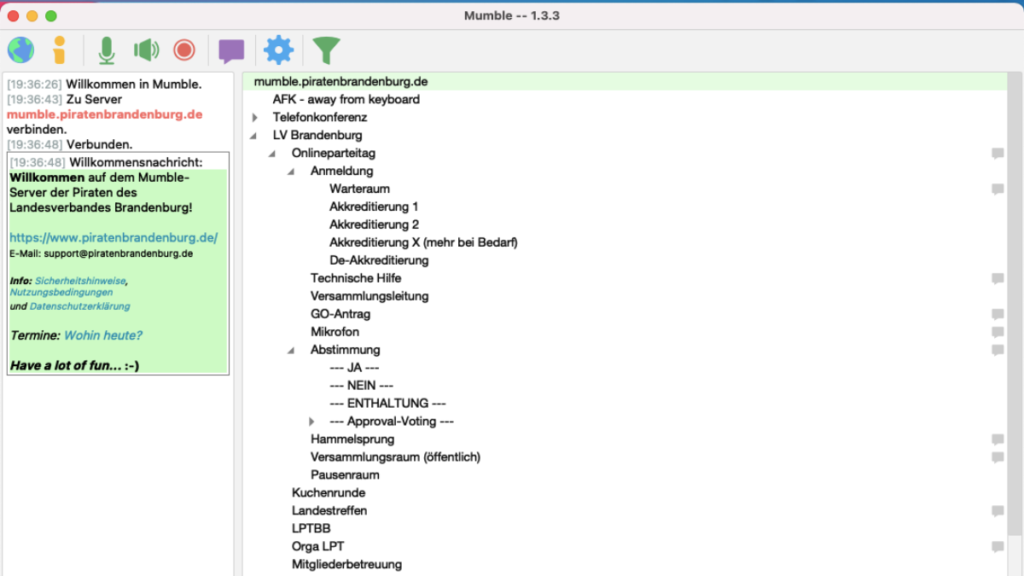
OpenSlides: https://openslides.piratenbrandenburg.de/
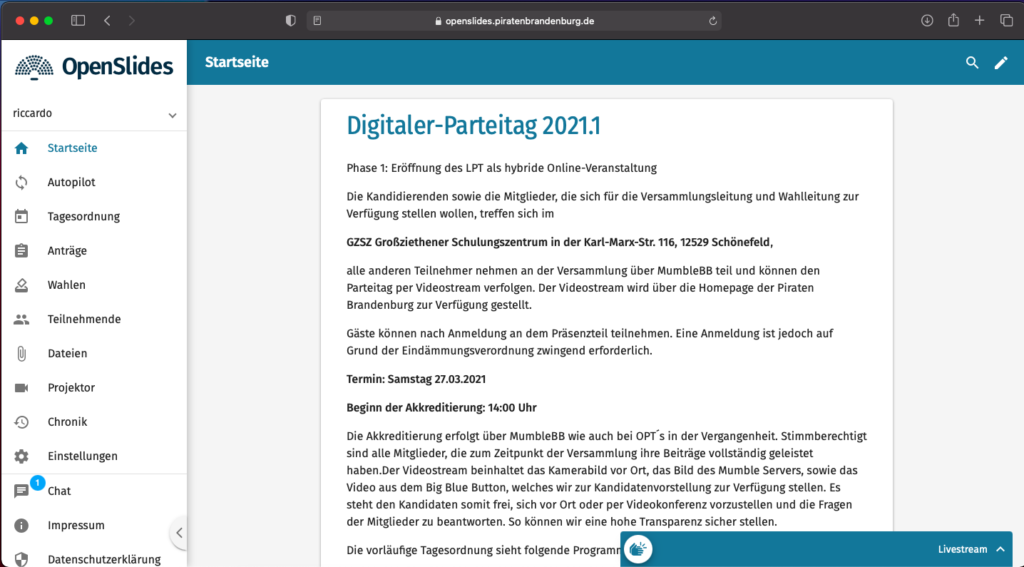
1. Wozu OpenSlides und BBB?
Für die Durchführung virtueller Besprechungen und Versammlungen mit (optionaler) Bildübertragung nutzen wir im Landesverband Brandenburg das Videoconferencing-Tool BigBlueButton (kurz BBB). Die Versammlungsorganisation übernimmt dabei das Präsentations- und Versammlungssystem OpenSlides, welches schon für viele Parteitage und Kongresse eingesetzt wurde – auch in unserer Partei. Open Slides ist wie auch der BBB Open Source. Die Server mit unseren Installationen beider Programme stehen in Deutschland.
So kannst du den Parteitag optimal genießen!
- Bitte melde dich für eine Versammlung bei beiden Tools an, am besten in nebeneinander geöffneten Tabs oder Fenstern deines Browsers. Den zugehörigen Link zum BBB-Raum findest du auch auf dem Begrüßungsschirm von OpenSlides.
- Im BBB lässt du bitte zunächst Kamera und Mikrofon aus.
- Dann schaust du in Open Slides, dass du als angemeldet registriert bist (Details unten) und rufst dann links im Menu den Autopiloten auf. Dieser gibt dir immer einen aktuellen Überblick, in welchem Tagesordnungspunkt sich die Versammlung gerade befindet und wer auf der Redeliste steht. Wenn eine Abstimmung ansteht, kannst du auch direkt aus dem Autopiloten deine Stimmen abgeben und das Abstimmergebnis erfahren.
- Nun kannst du zwischen beiden Tools wechseln: Im BBB verfolgst du die Redebeiträge und Ansagen der Versammlungsleitung. In OpenSlides hast du den Überblick über das Geschehen.
- Wenn du dich selber auf die Redeliste gesetzt hast und die Versammlungsleitung dich aufruft, schaltest du im BBB dein Mikrofon (und optional deine Kamera) frei und hältst dann deinen Wortbeitrag. Wenn es eine Redezeitbeschränkung gibt, kannst du dabei im Autopiloten verfolgen, wie viel Redezeit dir noch bleibt.
Im Einzelnen nutzen wir „OpenSlides“ zur Erfassung der
- Anwesenheit und Beschlussfähigkeit
- Präsentation der Tagesordnung
- Für Wortmeldungen und die Verwaltung der Redeliste
- Für die Darstellung von Anträgen und Änderungsanträgen
- Zur Durchführung von Abstimmungen
- Angebot von ergänzenden Unterlagen zum Download
Den BBB nutzen wir zur Übertragung von Sprache und Videobild der Versammlungsleitung sowie der gerade aktuellen Redner bei allen Diskussionen und der Antragsberatung. Den BBB-Chat verwenden wir als Kommunikationskanal im Notfall (z. B. um Support anzufordern).
2. Login und Support Zugangsdaten
Jeder angemeldete Teilnehmer erhält persönliche Zugangsdaten per E-Mail. Solltest du bis 3 Tage vor der Veranstaltung keine Mail erhalten haben, prüfe bitte, ob die Mail in deinem Spam-Ordner gelandet ist. Falls nicht schreibe bitte eine Mail an orga@piratenbrandenburg.de mit dem Betreff „Bitte um Zugangsdaten“. Du erhältst dann eine neue E-Mail mit deinen Zugangsdaten.
Login in OpenSlides:
1. Gehe auf: https://openslides.piratenbrandenburg.de
2. Gib im folgenden Fenster deine Zugangsdaten ein (Benutzername ist dein Vor- und Zuname, klein geschrieben und durch Punkt getrennt, z. B. max.mustermann)
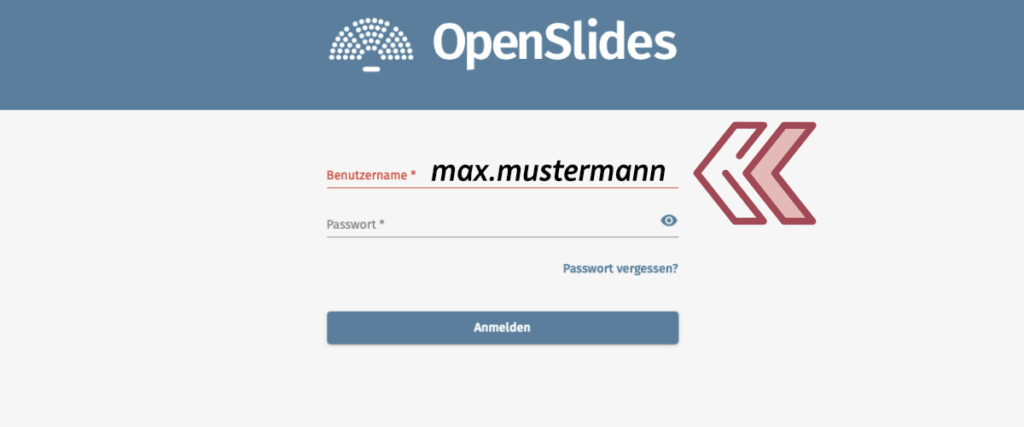
Wenn du dein Passwort vergessen hast, dann sende eine Email an orga@piratenbrandenburg.de mit dem Betreff „Bitte um Zugangsdaten“. Du erhältst dann eine E-Mail mit deinen Zugangsdaten.
Support:
Zu jeder Versammlung findest du in OpenSlides auf der Begrüßungsseite sowie im BBB im Chat und in den geteilten Notizen aktuelle Telefonnummern für den Support der laufenden Veranstaltung.Du kannst auch den persönlichen Chat im BBB oder den HelpDesk Chat im OpenSlides (im Reiter Chat) für die Kommunikation mit den benannten Personen nutzen. Wir werden während der Versammlung alle genannten Kanäle im Auge behalten und dir im Problemfall schnell behilflich sein.
Hinweis: Bitte beachte, dass die Zugangsdaten deine persönlichen Zugangsdaten sind und nicht an andere Personen weitergegeben werden dürfen.
3. Anwesenheit
Anwesenheit erfassen und mitteilen:
Zu Beginn der Konferenz müssen alle stimmberechtigten Mitglieder ihre Anwesenheit in OpenSlides mitteilen. Klicke dafür links auf deinen Namen und setze ein Häkchen im Feld „Anwesend“.
Wahlen und Abstimmungen – An die stimmberechtigten Mitglieder:
Nur, wenn dein Status auf „Anwesend“ steht, kannst du an Wahlen und Abstimmungen teilnehmen. Wenn du die Versammlung für eine längere Zeit (Faustregel: länger als 10 Minuten) oder dauerhaft verlässt, sollst du bitte deine „Stimmkarte abgeben“, also das Häkchen bei „Anwesend“ rausnehmen. Es könnte sonst zu Irritationen kommen, wenn du als anwesend gezählt wirst, aber an Abstimmungen nicht teilnimmst.
4. Der Autopilot:
Im Autopiloten findest du fortlaufend die nötigen Infos, um den Überblick zu behalten und dich an der Versammlung aktiv zu beteiligen. Auch aufgerufene Abstimmungen tauchen automatisch in deinem Autopiloten auf, du wirst es nicht übersehen! Die übrigen Menüpunkte links geben dir Zugang zu ergänzenden Detaildarstellungen. Schau dich dort gerne mal um!
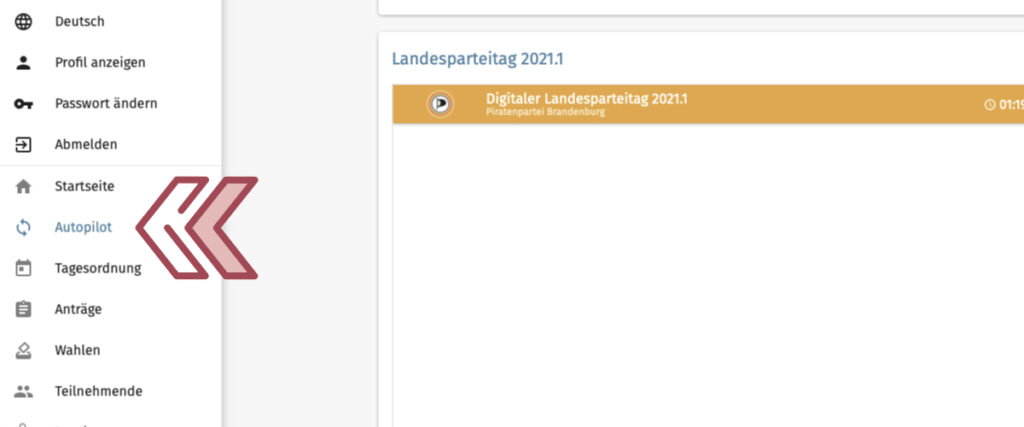
5. Wahlen und Abstimmungen:
Grundsätzliches:
Wenn eine Wahl oder eine Abstimmung ansteht, wird dich die Versammlungsleitung auffordern OpenSlides zu öffnen. Falls du nicht mehr in OpenSlides eingeloggt bist, solltest du das nachholen (siehe Login Open Slides). Nur anwesende Mitglieder können abstimmen. Dein Status muss also auf „Anwesend“ gesetzt sein (siehe Anwesenheit und Beschlussfähigkeit).
OpenSlides nennt offene Abstimmungen „namentliche Abstimmungen“, da hier offen zu sehen ist, wer wie abstimmt. „Nicht-namentliche Abstimmungen“ sind bei OpenSlides geheime Abstimmungen, bei denen weder sichtbar, noch nachverfolgbar ist, wer wie abstimmt.
Sobald eine Abstimmung oder Wahl gestartet ist, wird ganz oben in OpenSlides ein Balken mit einem Hinweis angezeigt. Klicke in das Feld, um zur Wahl/Abstimmung zu gelangen.
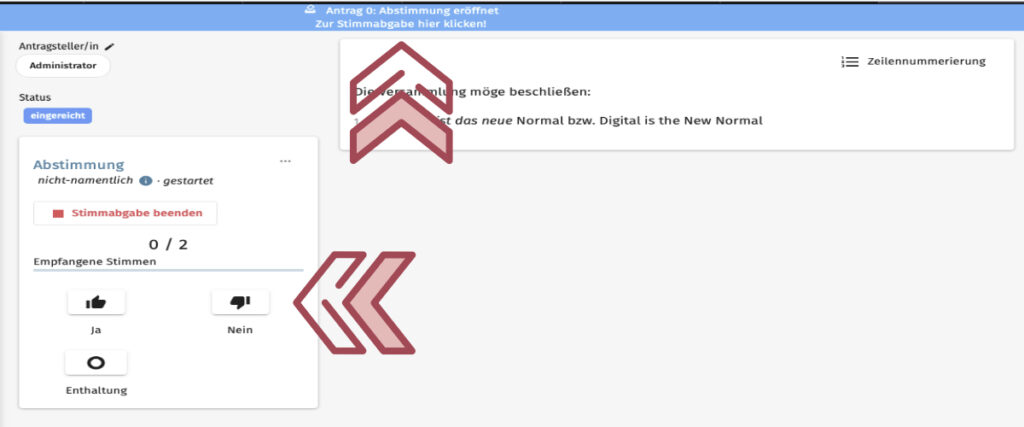
Abstimmungen:
Über die Abstimmungsschaltflächen kann nun über den Antrag abgestimmt werden.
Es folgt eine letzte Bestätigung, danach kann die Abstimmung nicht mehr geändert werden.
Nach Abschluss des Wahlgangs werden die Abstimmungsergebnisse angezeigt.
Bei offenen Wahlen kann mit einem Klick auf das Auge eine Auflistung der Einzelstimmen angezeigt werden. Über einen Klick auf „Autopilot“ kehrst Du wieder zur ursprünglichen Präsentation zurück.
Wahlen:
Beachte bei Wahlen die Hinweise der Mitglieder der Versammlungsleitung bzw. Wahlleitung.
Zum Vorschlag von Kandidaten kannst du:
- dich zu Wort melden, indem du dein Mikro einschaltest und den vollen Namen des Vorschlags nennst.
- in das Chatfenster von BigBlueButton schreiben (z. B. „Vorschlag: Name XY“) und deine Nachricht mit Drücken der Enter-Taste senden.
Die Wahlleitung setzt die Wahlvorschläge auf die Liste in OpenSlides. Sollte dein Vorschlag hier nicht erscheinen – versuche es noch einmal oder melde dich beim Support.
Nachdem die Wahlleitung die Vorschlags- und Vorstellungsphase beendet hat, wird der Wahlvorgang gestartet. Es erscheint ganz oben im OpenSlides-Fenster ein Balken mit dem Hinweis auf Abstimmung.
1. Klicke in das Feld, um zur Wahl zu gelangen.Abhängig von der jeweiligen Wahl können nun eine oder mehrere Personen gewählt werden.2. Zur Abgabe der Stimme muss der blaue Button „Stimme jetzt senden“ gedrückt werden.
Falls du keine Auswahl triffst, gilt deine Stimme im System als nicht abgegeben (und damit gemäß unserer Satzung dann wie eine „Enthaltung“).
3. Über einen Klick auf „Autopilot“ kehrst Du wieder zur ursprünglichen Präsentation zurück.
Geheime Wahl/geheime Abstimmung
Grundlagen:Jedes Mitglied hat das Recht, eine geheime Abstimmung bzw. eine geheime Wahl zu verlangen. Sobald eine stimmberechtigte Person dies fordert, muss geheim abgestimmt/gewählt werden. Die Wahl der Mitglieder des Vorstands müssen gemäß Satzung und Geschäftsordnung geheim stattfinden.
Umsetzung: Ist bei einer Wahl/ Abstimmung nicht-namentlich (also geheim) als Abstimmungsart angegeben, kann keine Nachverfolgung der persönlichen Wahlentscheidung der stimmberechtigten Mitglieder stattfinden.OpenSlides protokolliert die Abstimmungsergebnisse automatisch, diese Aufzeichnung wird dem Protokoll angefügt.
Anträge zur Geschäftsordnung:
- Klicke auf den Button GO-Antrag.
- Gebe ein: „Antrag zur Geschäftsordnung“: z. B. Schluss der Redeliste.
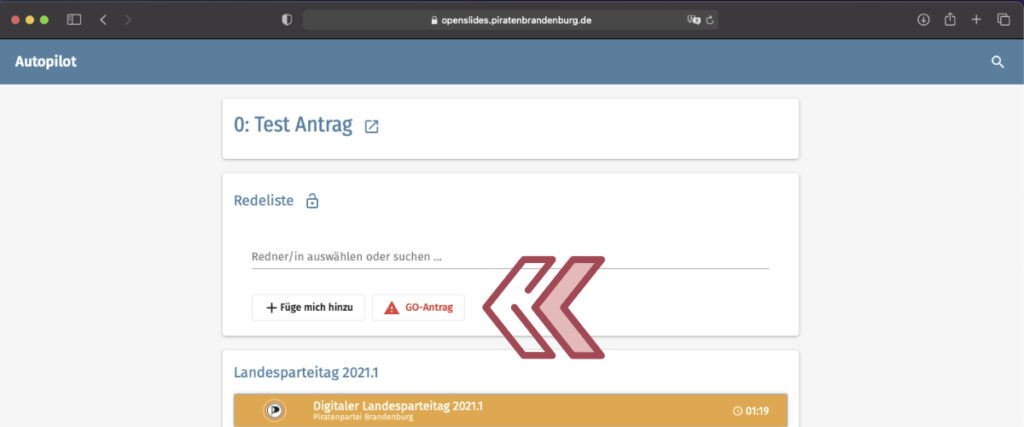
Big Blue Button:
Was muss ich bei der Nutzung von Big Blue Button beachten?
Für die Nutzung des vorbereiteten Konferenzraumes ist keine Anmeldung erforderlich. Die Eingabe eines Namens oder Pseudonyms dient jediglich der Darstellung im Video.
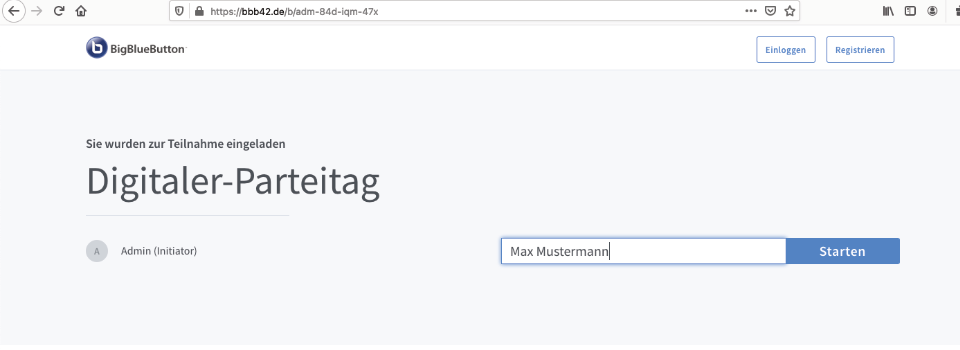
Der Server speichert keine Daten und zeichnet nichts von dir auf.
Wir empfehlen die Nutzung von Firefox, Chrome oder Opera um Big Blue Button zu nutzen. Safari und Edge haben hin und wieder Probleme mit dem Umgang der Videokonferenz.
Nachdem du auf den Link ( https://bbb42.de/b/adm-84d-iqm-47x ) geklickt hast, wirst du gefragt: Wie möchten Sie der Konferenz beitreten? Hier solltest du auf „Mit Mikrofon“ klicken.
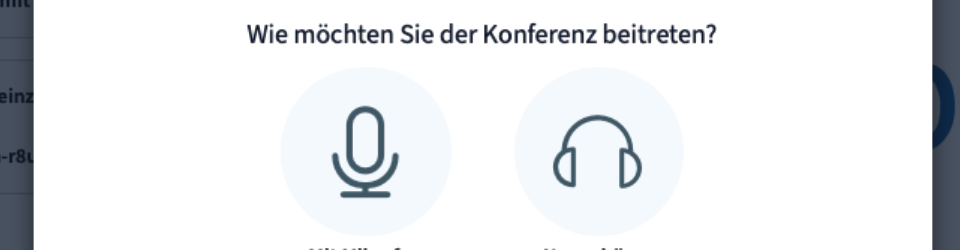
Daraufhin kommt folgende Frage:Darf „bbb42.de“ dein Mikrofon verwenden? Hier sollte die Antwort ja sein.
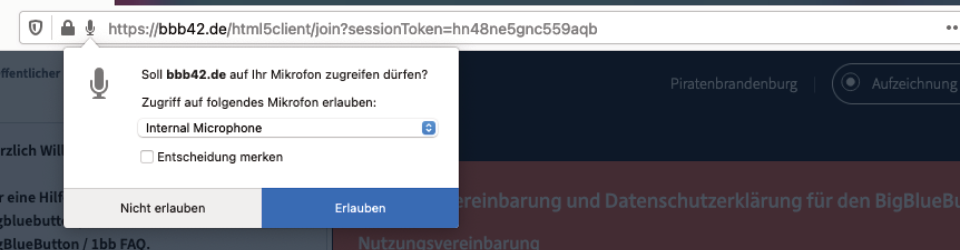
Nun bist du schon einmal im Konferenzraum.
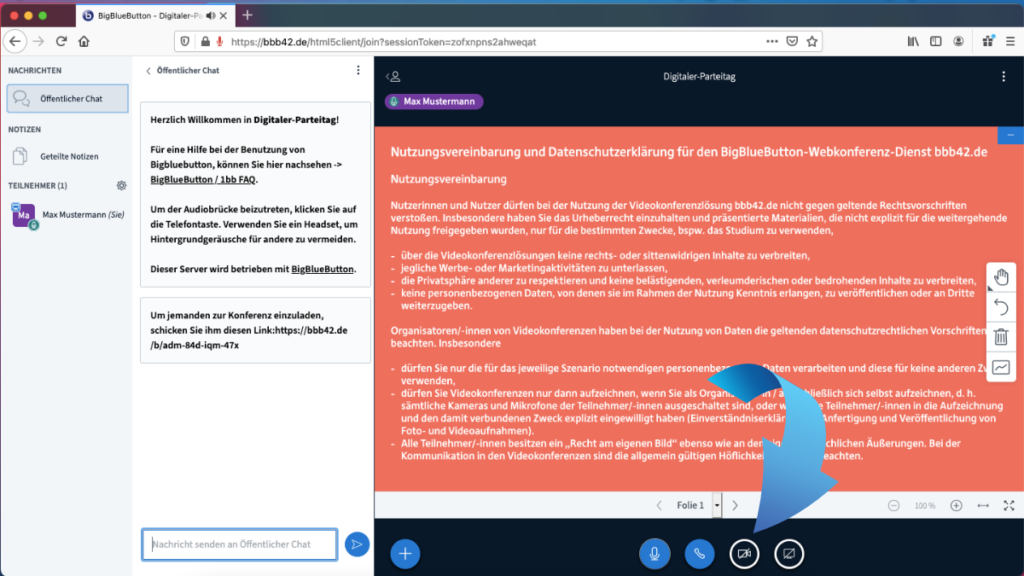
In der unteren Hälfte siehst du einen blauen Hörer und daneben einen Kamera-Button. Wenn du auf den Kamera-Button klickst, kommt die Frage nach der Kamera, die benutzt werden soll. Diese musst du nur noch freigeben und schon bist du zu sehen und zu hören.
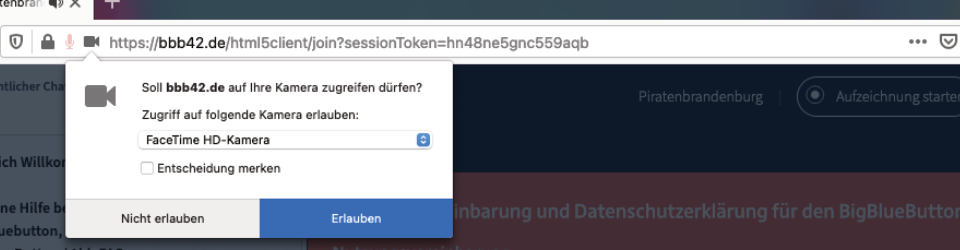
Wichtig:
Wenn Du Dich grad nicht zu Wort melden willst, bitten wir darum Mikrofon und Kamera abzuschalten. Das reduziert die Bandbreite und Störgeräusche für alle anderen und verhindert komische Momente, wenn Du etwas tust und nicht daran denkst, dass es übertragen wird. Mikrofon und Kamera lassen sich durch einen Klick auf die Buttons sofort wieder freigeben, wenn sie ein mal aktiviert waren.
Wie kann ich Anträge oder Fragen stellen?
Du kannst deinen Antrag oder deine Frage wie gewohnt im Mumble stellen. Oder Du nutzt die Möglichkeit, deine Frage über die Videokonferenz-Software Big Blue Button zu stellen.
Im Mumble ist deine Frage im Stream nur zu hören. Im Big Blue Button bist du während deiner Fragestellung auch zu sehen.
Wie kann ich kandidieren?
Du hast die Möglichkeit vor Ort zu kandidieren. In diesem Fall kannst du dich wie gewohnt von der Bühne aus vorstellen. Du bist mit Bild und Ton im Live-Stream zu sehen und im Mumble bist du zu hören. Fragen der Mitglieder vor den heimischen Bildschirmen siehst und hörst du auf einem Bildschirm auf der Bühne.
Eine weitere Möglichkeit zu kandidieren, ist die Nutzung der Videokonferenz Big Blue Button. Dort schalten wir dein Bild und den Ton in den Live Stream. So hast du die Möglichkeit dich vorzustellen und Fragen zu beantworten. Auch in diesem Fall hören alle Teilnehmer dich im Mumble.
.
Erläuterungen zum geplanten Ablauf des Landesparteitages 2021.1
Der Hybride Landesparteitag ist in 3 Phasen eingeteilt.
Phase 0: Bewerbungsphase und Einladung
Die Einladung durch den Bundesvorstand erfolgt am 19.02.2021
Bereits vor dem LPT werden Interessenten auf Ämter im künftigen Landesvorstand gebeten, ihre Bewerbung anzuzeigen (Öffnung der Kandidatenliste). Dies kann beispielsweise durch die Erklärung einer Kandidatur im Wiki erfolgen.
https://wiki.piratenbrandenburg.de/Parteitag/2021.1
Zudem sollte bereits im Vorfeld schriftlich erklärt werden, dass man die Wahl im Erfolgsfall annimmt, für den Fall, dass man am Auszählungstag telefonisch nicht erreichbar ist. Eine ergänzende Vorstellung und Befragung der Kandidaten kann auf einem oder mehreren Mumble-Terminen bereits im Vorfeld erfolgen.
Zur Reduzierung der Portokosten sowie zur besseren Planung des Auszählungstages kann zudem vorab abgefragt werden, welche Mitglieder (k)eine Übersendung der Briefwahlunterlagen wünschen.
- TOP 00 – Beschluss über die Zulassung von Audio-, Bild- und Videoaufnahmen
- TOP 01 – Eröffnung und Begrüßung durch den Bundesvorstand
- TOP 02 – Wahl der Versammlungsämter
- TOP 02.1 – Wahl der Versammlungsleitung
- TOP 02.2 – Wahl des/r Protokollführer
- TOP 02.3 – Wahl des Wahlleiters und Wahlhelfer
- TOP 03 – Formalia
- TOP 03.1 – Feststellung der satzungsgemäßen Einberufung
- TOP 03.2 – Feststellung der Beschlussfähigkeit
- TOP 03.3 – Beschluss über die Zulassung von Gästen
- TOP 04 – Beschluss der Tagesordnung
- TOP 05 – Bericht des Vorstands
- TOP 06 – Bericht der Kassenprüfer
- TOP 07 – Aussprache über TOP 5 & 6
- TOP 08 – Entlastung des Vorstands
- TOP 09 – Beschluss über die Zusammensetzung des Landesvorstandes gemäß § 17 Abs. 1
- TOP 10 – Beschluss, ob eine Ämterkumulation zugelassen wird
- TOP 11 – Vorstellung der Kandidaten zum Landesvorstand
- TOP 12 – Schließung der Kandidatenliste
- TOP 13 – Eröffnung Wahlvorgang
- TOP 14 – Sonstiges
- TOP 15 – Vertagung der Versammlung bis zum 17.04.2021 14:00 Uhr
- TOP 16 – Beschluss über die Zulassung von Audio-, Bild- und Videoaufnahmen
- TOP 17 – Eröffnung und Begrüßung der Fortsetzungssitzung durch den Versammlungsleiter
- TOP 18 – Schließung des Wahlvorganges
- TOP 19 – Wahl des 1. Vorsitzenden
- TOP 20 – Wahl des 2.Vorsitzenden
- TOP 21 – Wahl des Schatzmeisters
- TOP 22 – ggf. Wahl des Beisitzers (Politischer Geschäftsführer)
- TOP 23 – ggf. Wahl des Beisitzers (Generalsekretär)
- TOP 24 – ggf. Wahl der Beisitzer
- TOP 25 – Sonstiges
- TOP 26 – Schließung der Sitzung


Wird der Web-Bug in BBB noch entfernt?
Ein Web-Bug wird nicht besser, wenn man die Domain ändert und noch 4 Cookies draufhaut…
Dann sollten wir besser rechtzeitig auf https://bbb.piratensommer.de umsteigen!
Besser noch: Diesen 5G Chip entfernen lassen, Windows und Handy ausschalten in den Keller gehen und abwarten bis Attila Klaus Peter Hildmann zum Reichskanzler ernannt wurde.